Může být nutná defragmentace disku
- Pokud selhal chladicí systém vašeho notebooku, může se váš počítač chovat zvláštním způsobem, například neustále se točící ventilátor.
- Neustále běžící ventilátor notebooku je běžný problém, který lze snadno vyřešit vyčištěním větracích otvorů nebo defragmentací pevného disku.

Pokud notebook aktivně nepoužíváte, není důvod, aby váš chladicí ventilátor běžel na plné otáčky – zvláště pokud neděláte nic, co vyžaduje hodně výkonu CPU nebo GPU.
Existuje způsob, jak ovládat rychlost ventilátoru počítače, ale problém nastává, když neustále běží. Je to normální? Zjistěte více o tom, co tento problém způsobuje a jak jej zastavit.
Proč ventilátor mého notebooku běží tak silně, když nic neběží?
Pokud používáte svůj notebook a všimnete si, že chladicí ventilátor běží na plnou rychlost, může být problém s částí vašeho systému. Může to být váš pevný disk nebo RAM, které způsobují značné nahromadění tepla uvnitř pouzdra.
Nejčastějšími příčinami jsou:
- Energeticky náročný program – Může se stát, že běží softwarový program, který využívá CPU způsobem, který způsobuje jeho zahřívání a zapínání ventilátoru.
- Hromadění prachu – Systém mohl detekovat problém s chladicím systémem a zvýšil rychlost ventilátoru kompenzovat. To se může stát, pokud je ve větracích otvorech prach.
- Otevřete nepoužívané aplikace – Vaše počítač běží pomaleji když je otevřeno více programů najednou. To dává smysl, protože všechny tyto programy soutěží o procesorový čas.
- Viry – Virus nejen zpomalí váš počítač, ale může to také způsobit přehřát.
- Špatně usazené komponenty – Pokud součásti vašeho systému nejsou správně usazeny ve svých zásuvkách, mohou způsobovat velké vibrace a hluk. Ventilátor se roztočí, aby se to pokusil kompenzovat a také odvést nahromaděné teplo.
- Dochází termální pasta – The teplovodivá pasta je nezbytný pro udržení správného chodu počítače. Pokud není správně aplikován nebo časem vyschne, může způsobit problémy s přehříváním.
Jak zastavím neustálý běh ventilátoru notebooku?
Před zahájením komplexních řešení nejprve vyzkoušejte několik základních řešení:
- Vyčistěte svůj notebook. Prach a nečistoty mohou ucpat chladicí otvory, a tím snížit jejich účinnost.
- Ujistěte se, že nepoužíváte žádné aplikace nebo programy vyžadující velký výpočetní výkon.
- Vypněte nepotřebné služby a odinstalujte nepotřebné programy.
- Aktualizujte všechny své ovladače (zejména grafické ovladače), takže jsou aktuální a kompatibilní s vaším operačním systémem. Starší ovladače mohou způsobit problémy s výkonem a dokonce způsobit, že ventilátor běží častěji, než je nutné.
- Defragmentujte svůj pevný disk. Defragmentace může pomoci zlepšit výkon tím, že zajistí, aby byly všechny soubory uloženy společně na stejné části disku, takže k nim bude mít procesor vašeho počítače rychlejší přístup.
1. Spusťte antivirovou kontrolu
- zmáčkni Nabídka Start ikona, hledat zabezpečení systému Windows, a klikněte OTEVŘENO.

- Vybrat Ochrana před viry a hrozbami.

- Dále stiskněte Rychlá kontrola pod Aktuální hrozby.

- Pokud nenajdete žádné hrozby, pokračujte v provedení úplné kontroly kliknutím na Možnosti skenování přímo pod Rychlá kontrola.

- Klikněte na Úplné skenování, pak Skenujte nyní provést hloubkovou kontrolu počítače.

- Počkejte na dokončení procesu a restartujte systém.
2. Upravte nastavení napájení
- Udeř Okna klíč, typ Upravit plán napájení do vyhledávacího pole a klikněte na OTEVŘENO.

- Klikněte na Změňte pokročilá nastavení napájení.

- V Možnosti napájení dialogové okno, které se otevře, přejděte na Správa napájení procesoru a kliknutím rozbalte.

- Pod Zásady chlazení systému, klikněte na rozevírací nabídku a změňte ji na Pasivní.

- Klikněte na Aplikovat a OK pro uložení změn.
3. Zkontrolujte aktualizace systému Windows
- Udeř Okna klíč a klikněte na Nastavení.

- Vybrat Windows Update a klikněte na Kontrola aktualizací.

- Stáhněte a nainstalujte, pokud je k dispozici.
- Oprava: Chyba systému souborů (-2147163901) ve Windows 11
- Ovládací panel vs aplikace Nastavení: Kterou použít?
- Co je Caktus AI a jak ji správně používat
- Oprava: Wi-Fi přestane fungovat při připojení externího monitoru
Je normální, že ventilátor notebooku běží neustále?
Je normální, že ventilátory notebooku běží, když je používáte. Jsou navrženy tak, aby se spustily v případě potřeby, což platí pro většinu stolních počítačů. Pokud hrajete hru, sledujete film na notebooku nebo děláte něco jiného, co vyžaduje hodně výpočetního výkonu, bude to generovat teplo.
CPU bude pracovat tvrději než obvykle a to způsobí, že ventilátor bude pracovat tvrději. To je normální; to jen znamená, že váš notebook potřebuje více chlazení než obvykle, aby mohl běžet normální rychlostí bez přehřívání.
To však není normální, pokud ventilátor vašeho notebooku běží bezdůvodně rychle a můžete jej slyšet z druhé strany místnosti. Pokud se váš počítač přehřívá, ve většině případů se automaticky vypne dříve, než dojde k poškození.
Někdy tvůj PC se po přehřátí nezapne. Pokud k tomu dojde, budete muset zkontrolovat další problémy s počítačem, jako např viry nebo malware, které mohou věci zpomalovat nebo bránit správnému chlazení.
Můžete také narazit na další podivný problém, kde se vaše ventilátory se zapnou, ale váš počítač ne. Podívejte se na náš podrobný článek o tom, jak tento problém vyřešit.
Dejte nám vědět, zda po vyzkoušení našich doporučených oprav došlo ke zlepšení chování vašeho fanouška. Zanechte komentář níže.
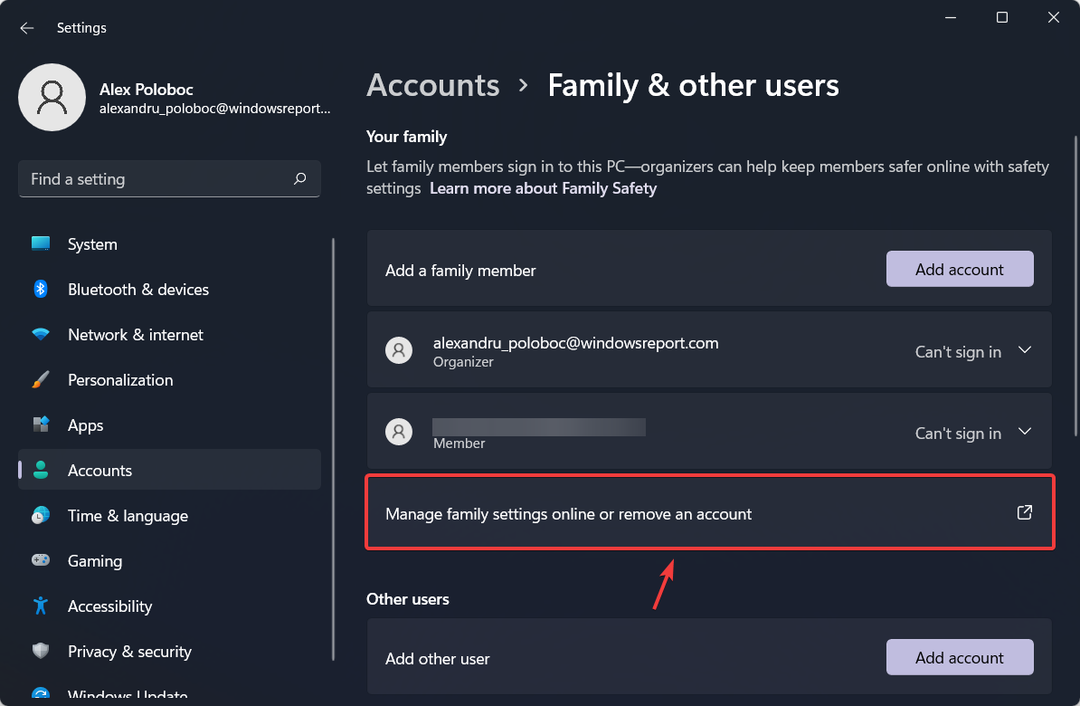
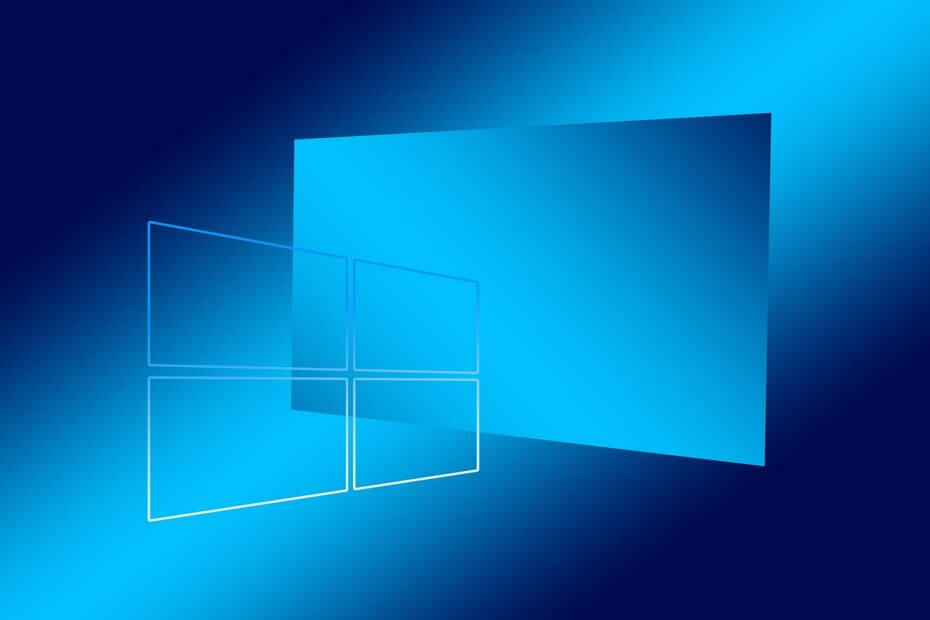
![10+ nejlepších Windows 11 File Manager [zdarma a placeno]](/f/9dc189ae2a3c6073e90a62cb14d4a9c5.jpg?width=300&height=460)